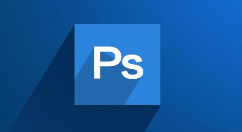Photoshop怎么制作粒子效果,想要给照片添加飞溅的粒子效果,该怎么制作这个效果额?下面我们就来看看详细的教程。
Adobe Photoshop CC 2018 v19.0 简体中文正式版 32/64位
- 类型:图像处理
- 大小:1.53GB
- 语言:简体中文
- 时间:2019-10-24
查看详情
1、下载粒子笔刷,并双击粒子笔刷;人像图上网找一个比较夸张的即可。
Photoshop飞溅粒子效果动作插件 最新免费版
- 类型:滤镜插件
- 大小:172MB
- 语言:简体中文
- 时间:2020-03-23
查看详情
Photoshop飞溅粒子效果动作插件 最新免费版
- 类型:滤镜插件
- 大小:172MB
- 语言:简体中文
- 时间:2020-03-23
查看详情
2、右击图片,打开方式选Photoshop
3、按CTRL+J复制一个图层
4、找到菜单栏-选择-色彩范围,选择有+号的吸管,多点几下,然后选反相,得出人像的范围
5、按CTRL+J两次,得到两个新人物图层,其中一个图层改为液化,一个改为人物
6、选中液化图层,选择菜单栏-滤镜-液化,点击向前变形工具,参数为:大小250,浓度50,压力100,速率 0
12